Запитуйте більшість людей, як вони діляться файлами серед нихрізні комп'ютери в локальній мережі, і вони скажуть, використовуючи вбудовану функцію спільного використання файлів Windows. Ну, це все має сенс, оскільки це рішення легко налаштувати, а також без проблем, але що робити, якщо на ваших комп'ютерах працюють різні операційні системи? Наприклад, якщо ви хочете перенести файли з ПК з Windows на Mac і навпаки, можливо, вам знадобиться налаштувати параметри обміну SMB на Mac для перегляду та доступу до файлів, що діляться на вашому ПК з Windows, але, як ми всі знаємо, Mac OS X часто не вдається ідентифікувати ПК в мережі Windows і потрібно перезапустити систему, щоб вона ідентифікувала всі підключені вузли. Сьогодні ми натрапили на простий засіб обміну файлами, який називається Nitroshare що дозволяє легко обмінюватися файлами по всій мережі. Програму можна легко налаштувати за декілька простих клацань, і не потрібно користувачам налаштовувати налаштування спільного використання файлів для ОС.
Завантаживши та встановивши програму на своїх системах, запустіть виконуваний файл та дотримуйтесь інструкцій на екрані. Якщо ви не знаєте, з чого почати, виберіть Допоможіть мені налаштувати Nitroshare і натисніть Далі.

Після введення імені машини на обох комп'ютерах натисніть Далі. Переконайтесь, що обидві машини працюють за допомогою цього майстра. На останньому кроці скористайтеся повзунком сповіщень для налаштування сповіщень про події, а потім натисніть кнопку Закінчити щоб виконати майстер налаштування Nitroshare.
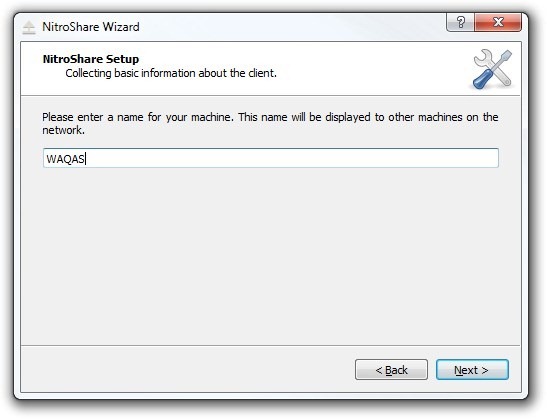
Тепер, коли ви успішно налаштувалиустановка, решта роботи - це просто шматок пирога. Існує два способи надсилання файлів і папок. Перший - набагато простіше. Nitroshare створює на робочому столі невелику скриньку обміну файлами. Все, що вам потрібно, це перетягнути файли через це поле, щоб отримати їх з іншої підключеної системи.
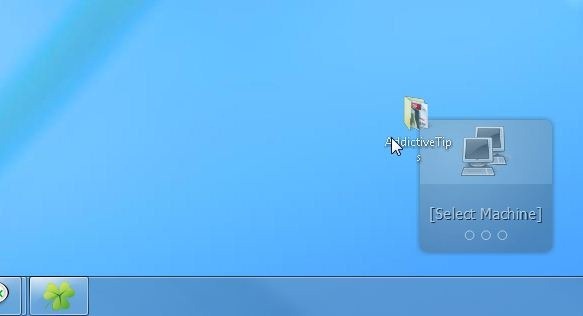
Інший спосіб - використовувати меню системного трея; виберіть ПК, на який потрібно надіслати файл. Контекстне меню дозволяє надіслати файл або весь каталог.
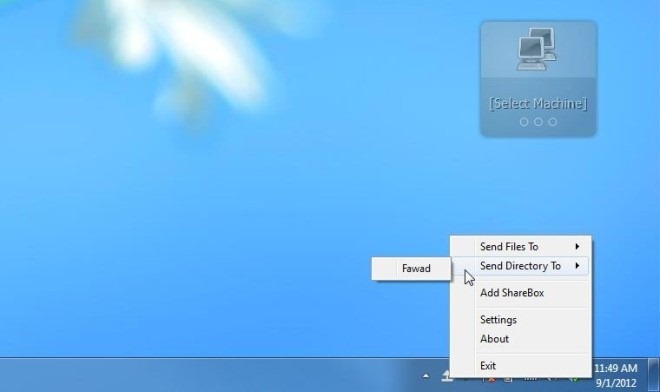
The Прийняти файли на ПК одержувача з'являється діалогове вікно, що містить перелік файлів, якими можна ділитися. Клацання Так починається процес передачі.
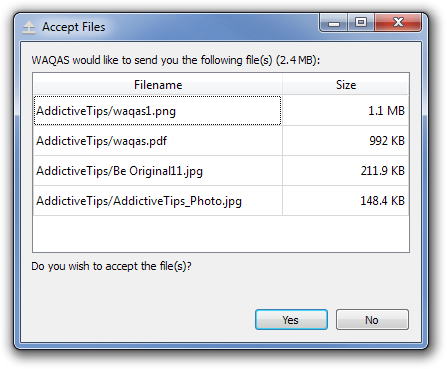
Ви також можете налаштувати декілька параметрів, застосованих до програми, з Налаштування вікно. Це має Загальні, зовнішній вигляд, сповіщення, безпека і Мережа вкладки. Наприклад, ви можете переключити декілька дисплейних сповіщень Сповіщення вкладка. The Безпека Вкладка дозволяє вказувати параметри безпеки для прийняття файлів, поки з Мережа вкладка, ви можете налаштувати Трансляція і TCP налаштування.
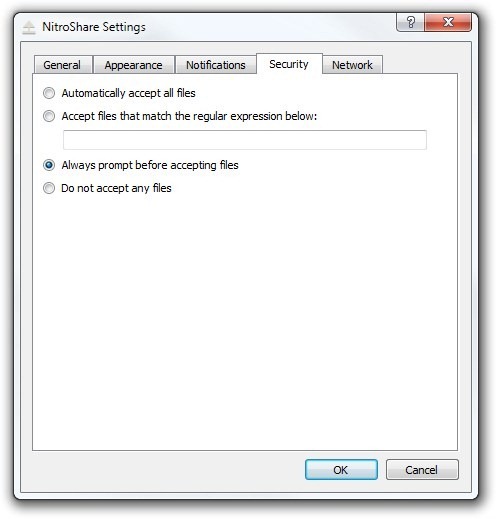
Nitroshare працює в Windows, Mac OSX та Linux. Тестування проводилось на 64-бітній версії Windows 7.
Завантажте Nitroshare













Коментарі